අන්තර්ගත වගුව
අපගේ එදිනෙදා ජීවිතයේදී, අපගේ දෛනික ආදායම සහ වියදම් ගණනය කිරීම අපට නිතර අවශ්ය වේ. අපට මෙය Excel සමඟ පහසුවෙන් ගණනය කර සාරාංශගත කළ හැක. මෙම ලිපියෙන් මම ඔබට දිනපතා ආදායම් සහ වියදම් Excel පත්රයක් නිර්මාණය කිරීම සඳහා සියලු සවිස්තරාත්මක පියවර පෙන්වමි. මේ සම්බන්ධයෙන් ඔබේ දැනුම වැඩි දියුණු කර ගැනීමට පහත ලිපිය හරහා ගොස් ඔබටත් එකක් නිර්මාණය කරන්න.
නියැදි වැඩපොත බාගන්න
ඔබට අපගේ නියැදි වැඩපොත මෙතැනින් නොමිලේ බාගත හැකිය!
දෛනික ආදායම් සහ වියදම් පත්රිකාව ඔබට ප්රධාන වශයෙන් පහත විස්තර කර ඇති පියවර 3 අනුගමනය කිරීමට අවශ්ය වනු ඇත.📌 පියවර 1: ආදායම් වාර්තා කරන්න & වියදම් දත්ත
ආරම්භයේදීම, ඔබ එක් එක් දිනයක් සඳහා පුද්ගලයෙකුගේ ආදායම් සහ වියදම් දත්ත සටහන් කළ යුතුය.
- මෙය කිරීමට, <6 නමින් නව වැඩ පත්රිකාවක් සාදන්න>දත්ත කට්ටලය
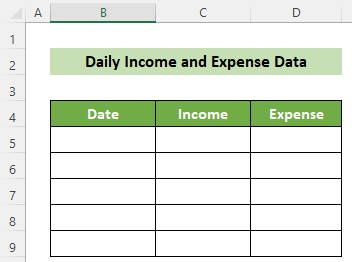
- පහත ඔබේ අදාළ දිනයේ දිනය දමා අදාළ දිනයේ සියලු ආදායම් සහ වියදම් සටහන් කරන්න.
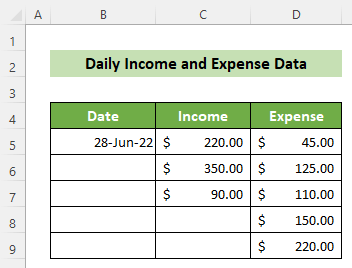
වැඩිදුර කියවන්න: Excel හි දෛනික වියදම් පත්ර ආකෘතිය නිර්මාණය කරන්නේ කෙසේද (පහසු පියවර සමඟ)
📌 පියවර 2: සියලුම ප්රවර්ග ලැයිස්තුගත කරන්න & ආදායම් උපප්රවර්ග සහ amp; වියදම්
දැන්, ඔබ ඔබේ ආදායම සහ වියදම් වර්ගීකරණය කර උපප්රවර්ගීකරණය කළ යුතුයි.
- කරන්නමෙය, Income & නමින් නව වැඩ පත්රිකාවක් සාදන්න; වියදම් කාණ්ඩ. වම් පැත්තේ, ඔබේ ආදායම්වල සියලුම ප්රවර්ග හෝ මූලාශ්ර ලැයිස්තුගත කරන්න.

- ඉන්පසු, ඔබේ වියදම් වල සියලුම ප්රවර්ග සහ උපප්රවර්ග ලැයිස්තුගත කරන්න පත්රයේ දකුණු පැත්තේ.
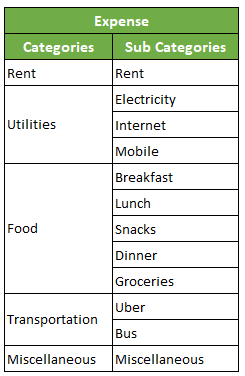
ප්රතිඵලයක් වශයෙන්, ඔබට ඔබේ ආදායම් සහ වියදම්වල සියලුම වර්ග සහ උපප්රවර්ග තනි වැඩ පත්රිකාවකින් ලැබෙනු ඇත. උදාහරණයක් ලෙස, ප්රතිඵලය මේ ආකාරයට විය යුතුය.
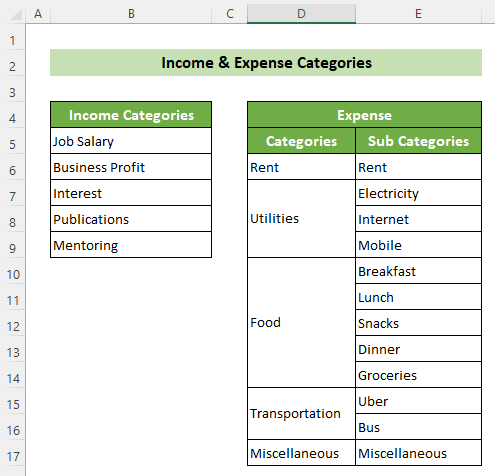
📌 පියවර 3: දෛනික ආදායම සහ වියදම් සාරාංශ කරන්න
දැන්, ඉතිරිව ඇති ප්රධාන කොටස වන්නේ සංවිධානය කිරීම සහ දෛනික ආදායම සහ වියදම් Excel පත්රය සාරාංශ කරන්න.
- මෙය සිදු කිරීම සඳහා, දත්ත කට්ටල වැඩ පත්රිකාවෙන් දින, ආදායම් සහ වියදම් පළමුව සටහන් කරන්න.
- දැන්, වඩා හොඳ සාරාංශයක් සඳහා, ඔබට අවශ්ය වේ. ඔබේ ආදායමේ කාණ්ඩ ද වාර්තා කිරීමට. ඒ නිසා තමයි ආදායම් සහ වියදම් තීරුව යටතේ Category සහ Subcategory නමින් තවත් තීරු කිහිපයක් සාදන්න.
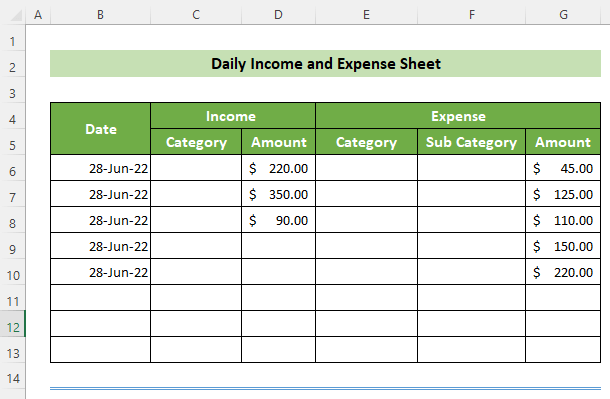
- දැන්, C6:C13 කොටුව තෝරන්න >> Data tab >> Data Tools group >> Data Validation tool >> වෙත යන්න දත්ත වලංගු කිරීම... විකල්පය.
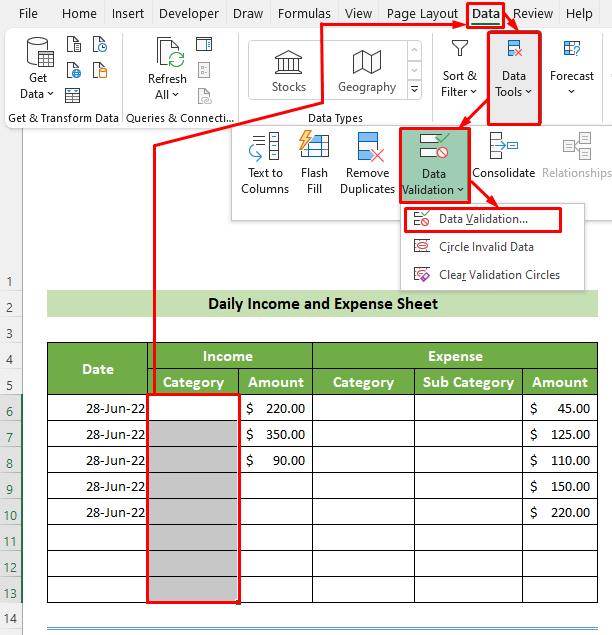
- ප්රතිඵලයක් ලෙස දත්ත වලංගු කිරීමේ කවුළුව දිස්වනු ඇත. දැන්, සැකසීම් පටිත්තෙහි, Allow: පතන ලැයිස්තුවෙන් List විකල්පය තෝරන්න. පසුව, මූලාශ්රය: පෙළ කොටුවෙහි, ආදායම් වෙතින් B5:B9 කොටු වෙත යොමු වන්න& වියදම් කාණ්ඩ වැඩ පත්රිකාව. පහත දැක්වෙන පරිදි, OK බොත්තම මත ක්ලික් කරන්න.
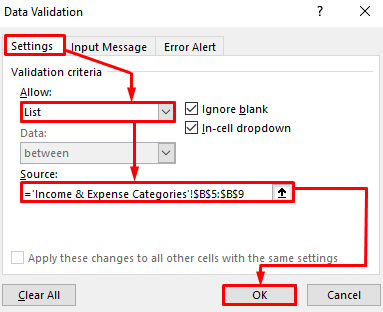
- ප්රතිඵලයක් ලෙස, C6 හි පතන ලැයිස්තුවක් ඇති බව ඔබට පෙනෙනු ඇත. :C13 ආදායම් කාණ්ඩ ලැයිස්තුගත කර ඇති කොටු. සෑම අවස්ථාවකදීම තනි තනිව ලිවීමට වඩා තනි ක්ලික් කිරීමකින් ඔබට මෙතැනින් ඔබේ ආදායම් කාණ්ඩය තෝරාගත හැක.
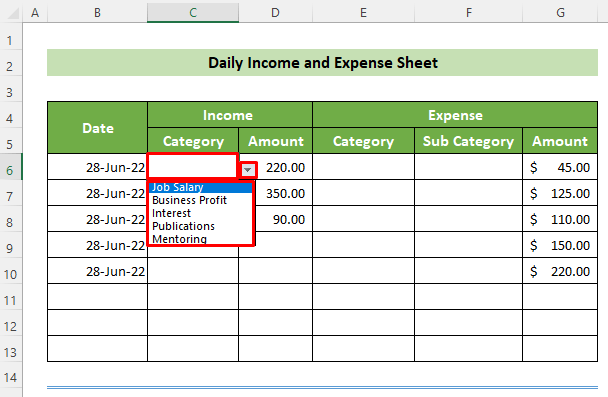
- දැන්, ආදායම් කාණ්ඩ නිසි ලෙස පිරවීමෙන් පසු, ඊළඟ කාරණය වන්නේ වියදම් කාණ්ඩයට සමානව පතන ලැයිස්තුවක් නිර්මාණය කිරීමයි. මෙය සිදු කිරීම සඳහා, E6:E13 කොටුව තෝරා Data tab වෙත යන්න. පසුව, Data Tools group >> Data Validation tool >> Data Validation... විකල්පය වෙත යන්න.
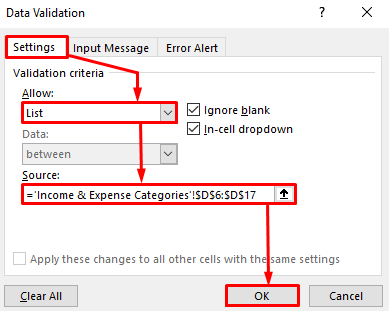
- ප්රතිඵලයක් ලෙස, ඔබේ වියදම්වල සියලුම වර්ගයන් ඔබට පෙනෙනු ඇත. සෛල E6:E13 තුළ පතන ලැයිස්තුවක්. ඔබට මෙතැනින් ඔබේ වියදම් ප්රවර්ගය පහසුවෙන් තෝරාගත හැක.
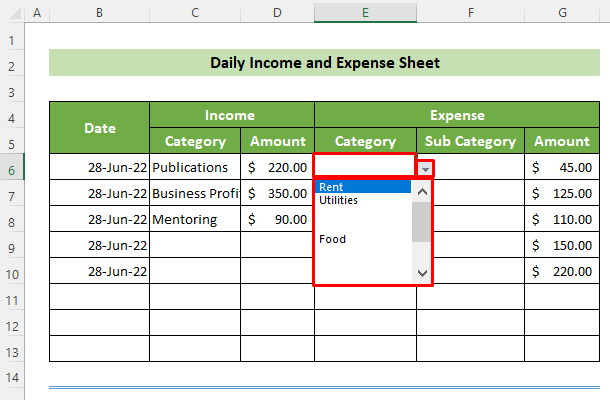
- දැන්, උපප්රවර්ග පතන ලැයිස්තුව සෑදීම සඳහා, සෛල තෝරන්න F6:F13 . පසුව, වෙත යන්න Data tab >> Data Tools group >> Data Validation tool >> Data Validation... විකල්පය.
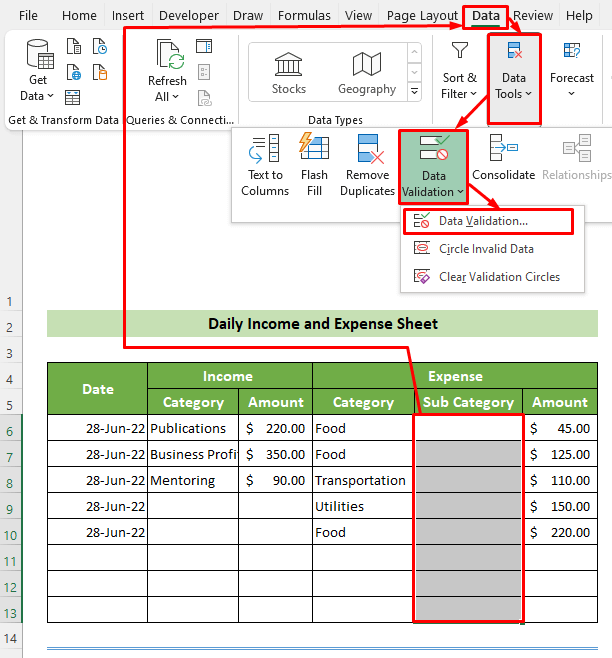
- ප්රතිඵලයක් ලෙස, දත්ත වලංගු කිරීමේ කවුළුව උත්පතන වනු ඇත. දැන්, සැකසීම් ටැබය මත ක්ලික් කරන්න. පසුව, Allow: dropdown list විකල්ප වලින්, List විකල්පය තෝරන්න. පහත දැක්වෙන පරිදි, ආදායම් සහ amp; වෙතින් සෛල E6:E17 වෙත යොමුවන්න වියදම් කාණ්ඩ වැඩ පත්රිකාව මූලාශ්රය: පෙළ කොටුවේ. අවසාන වශයෙන් නොව, OK බොත්තම මත ක්ලික් කරන්න.
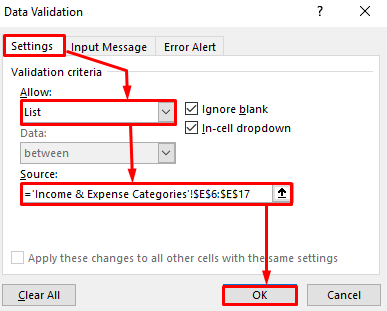
- මෙම අවස්ථාවේදී, සියලුම උපප්රවර්ග නිර්මාණය වී ඇති බව ඔබට දැක ගත හැක. F6:F13 සෛල සෑම කොටුවකම පතන ලැයිස්තුවක් ලෙස. ඔබට ඔබේ වියදම් උපප්රවර්ග මෙම ලැයිස්තුවෙන් පුරවා ගත හැක. මුළු ආදායම සහ වියදම්. මෙය සිදු කිරීම සඳහා, D14 කොටුව මත ක්ලික් කර වාර්තා කර ඇති සියලුම ආදායම් එකතු කිරීමට SUM ශ්රිතය ඇතුළත් පහත සූත්රය ලියන්න.
=SUM(D6:D13) 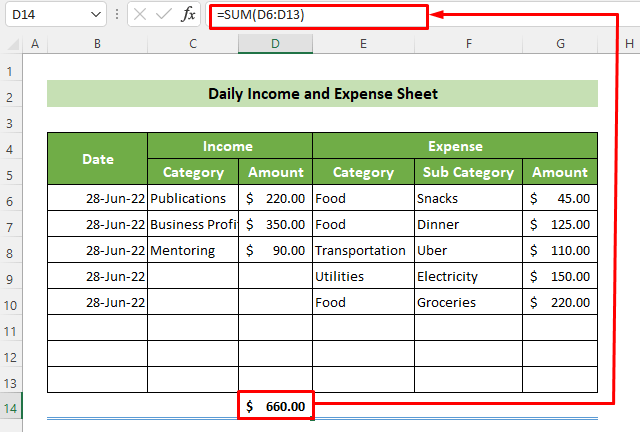
- ඉන්පසු, G14 කොටුව මත ක්ලික් කර අද දින සියලු වියදම් ගණනය කිරීමට පහත සූත්රය ඇතුළු කරන්න.
=SUM(G6:G13) 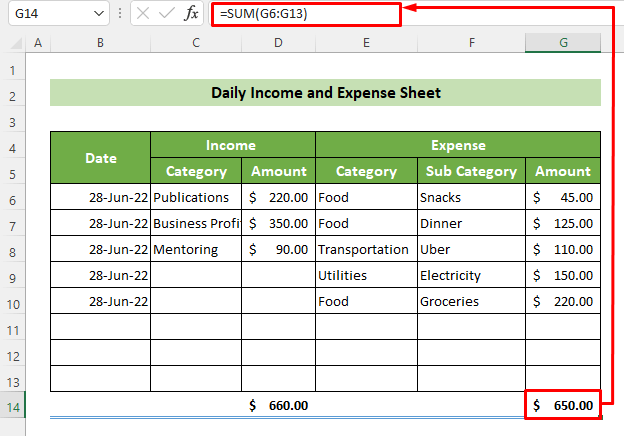
මේ අනුව, ඔබ Excel හි ඔබේ දෛනික ආදායම් සහ වියදම් පත්රිකාව සාර්ථකව නිර්මාණය කර ඇත. නව ඇතුළත් කිරීම්වලදී G10 කොටුවට පසුව අමතර කොටු කිහිපයක් මෙන්න. ප්රකාශිත පියවර අනුගමනය කිරීමෙන් ඔබට නිර්මාණය කළ හැකියඔබේ ආදායම සහ වියදම් අනුව දිනපතා එවැනි පත්රිකා. උදාහරණයක් ලෙස, සමස්ත දෛනික ආදායම සහ වියදම් පත්රය මේ ආකාරයෙන් දිස්විය යුතුය.
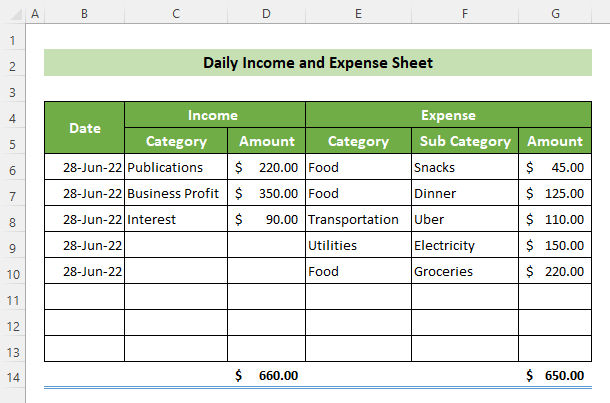
සටහන
ඔබගේ සෛල තුළ නිසි සංඛ්යා හැඩතල ගැන්වීමක් පවත්වා ගැනීම තරයේ නිර්දේශ කෙරේ. ඔවුන්ගේ අර්ථයන් අනුව. උදාහරණයක් ලෙස, දිනය තීරුව සඳහා දිනය හැඩතල ගැන්වීම භාවිතා කරන්න. එසේ නොමැතිනම්, යම් දෝෂ ඇති විය හැක.
නිගමනය
සාරාංශගත කිරීම සඳහා, මෙම ලිපියෙන්, මම දෛනික ආදායම් සහ වියදම් Excel පත්රිකාවක් සෑදීමට සවිස්තරාත්මක පියවර පෙන්වා ඇත. සම්පූර්ණ ලිපිය ප්රවේශමෙන් කියවා අපගේ නොමිලේ ලබා දී ඇති වැඩපොත සමඟ පුහුණු වන්න. මෙම ලිපිය ඔබට ප්රයෝජනවත් සහ තොරතුරු සපයනු ඇතැයි මම බලාපොරොත්තු වෙමි. ඔබට තවත් විමසීම් හෝ නිර්දේශ තිබේ නම්, කරුණාකර මෙහි අදහස් දැක්වීමට නිදහස් වන්න.
සහ, මෙවැනි තවත් බොහෝ ලිපි සඳහා ExcelWIKI වෙත පිවිසෙන්න. ස්තුතියි!

